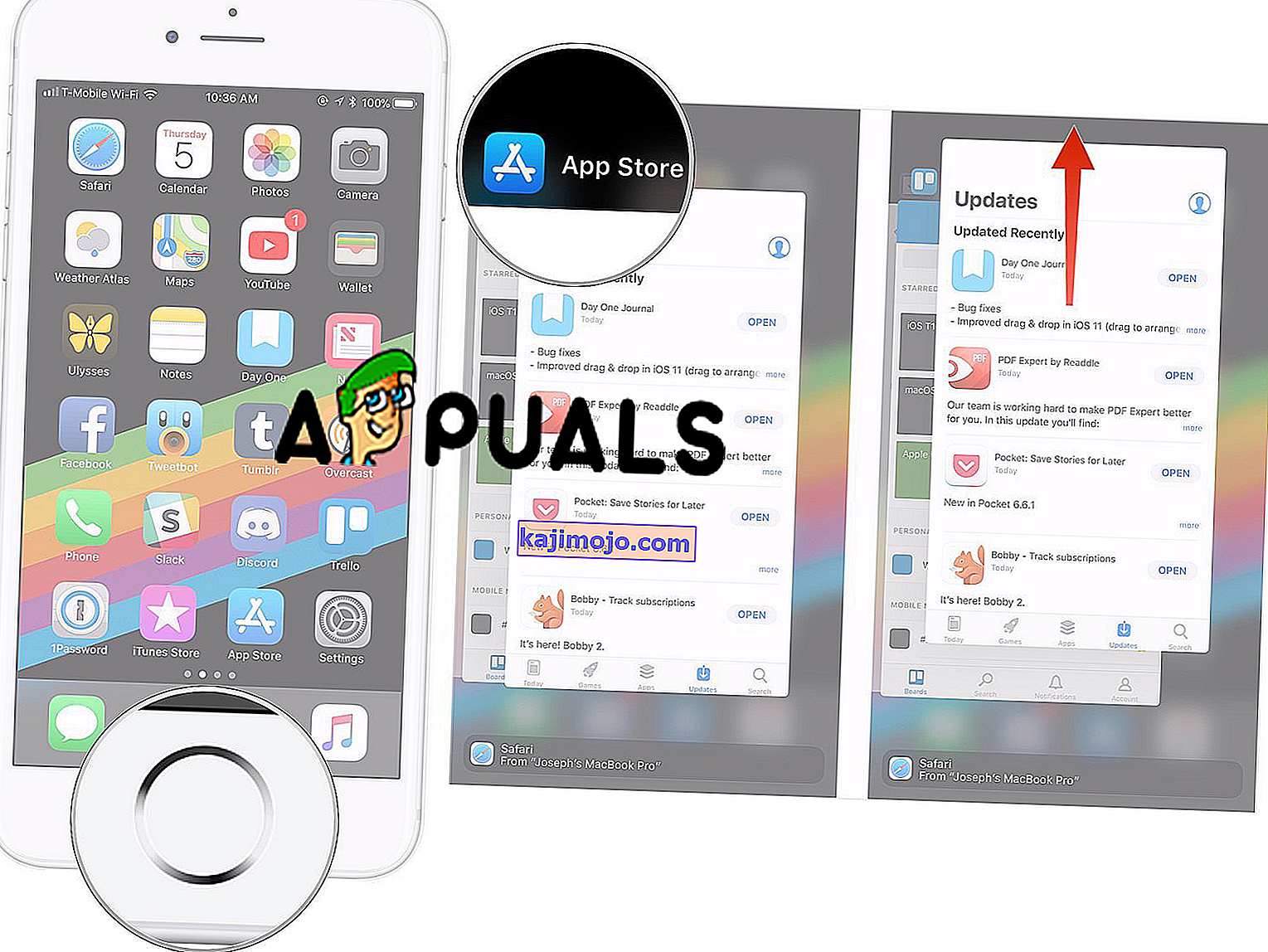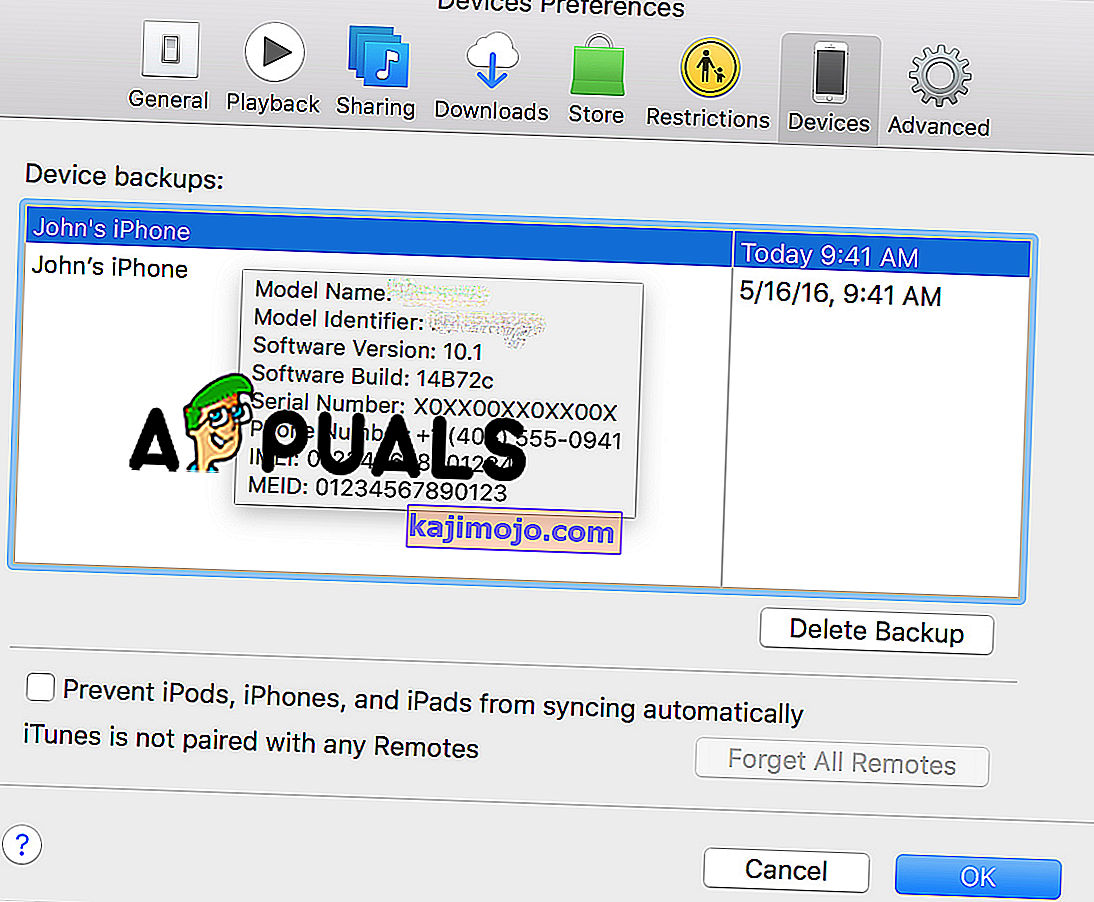Το iTunes είναι ένα επίσημο λογισμικό από την Apple και χρησιμοποιείται για τη διαχείριση συσκευών iPhone, iPad και των υπόλοιπων συσκευών iOS. Με αυτό το λογισμικό, μπορείτε να προσθέσετε εικόνες, μουσική, βίντεο, ήχους κλήσης και ό, τι θέλετε στη συσκευή σας iOS. Επίσης, μπορείτε να ενημερώσετε, να επαναφέρετε, να δημιουργήσετε ένα αντίγραφο ασφαλείας των δεδομένων που θέλετε και πολλά άλλα. Αλλά μερικές φορές με σφάλματα iTunes ενδέχεται να προκύψουν και ένα από αυτά είναι το " iTunes Sync Session Failed to Start" .

Μπορεί να υπάρχουν αρκετοί λόγοι για τους οποίους μπορεί να συμβεί αυτό το σφάλμα και δεν είναι δυνατή η έναρξη της περιόδου λειτουργίας συγχρονισμού, αλλά οι πιο συνηθισμένες είναι: ορισμένες εφαρμογές που εκτελούνται σταματούν τη διαδικασία συγχρονισμού, λείπουν οι απαιτούμενοι αντίπαλοι iTunes, ξεπερασμένο λογισμικό iTunes και συστατικών, κατεστραμμένο λογισμικό iTunes ή βιβλιοθήκη iTunes, ελαττωματική ή ελλιπής εγκατάσταση iTunes και εγκατάσταση σχετικών με το iTunes κλπ. Εάν αντιμετωπίζετε αυτό το σφάλμα μην ανησυχείτε, σε αυτό το άρθρο, θα δείξουμε πώς να απαλλαγούμε και να επιλύουμε το σφάλμα "iTunes Sync Session Failed to Start".
Πριν ξεκινήσετε με τις λύσεις μας για να διορθώσετε τη συνεδρία συγχρονισμού που απέτυχε να ξεκινήσει, πρέπει να σας προτείνουμε να βεβαιωθείτε ότι έχετε λειτουργικό καλώδιο USB ή να λάβετε καλώδιο USB που λειτουργεί καλά και στη συνέχεια να επανεκκινήσετε το iPhone και τον υπολογιστή σας ή να τερματίσετε το iTunes -εκκινήστε το. Και πρέπει να σημειώσουμε ότι αυτές οι μέθοδοι βοήθησαν πολλούς χρήστες στην επίλυση αυτού του προβλήματος.
Μέθοδος # 1. Αναγκαστική εφαρμογή κλεισίματος.
Όπως είπαμε πριν από την εκτέλεση εφαρμογών μπορεί να προκαλέσει διακοπή της διαδικασίας συγχρονισμού και μπορεί να είναι ο λόγος για την έναρξη της περιόδου λειτουργίας συγχρονισμού απέτυχε να ξεκινήσει προβλήματα. Το αναγκαστικό κλείσιμο των εφαρμογών μπορεί να είναι το καλύτερο και ευκολότερο πράγμα που μπορείτε να δοκιμάσετε για να διορθώσετε τα προβλήματα της περιόδου λειτουργίας συγχρονισμού που δεν ξεκίνησε. Για να εξαναγκάσετε να κλείσετε εφαρμογές, ακολουθήστε τα παρακάτω βήματα.
- Ξεκλειδώστε το iPhone σας.
- Μεταβείτε στην Αρχική οθόνη.
- Πατήστε το κουμπί Home δύο φορές. Όλες οι εφαρμογές που εκτελούνται πίσω θα εμφανίζονται στην οθόνη σας. Κάντε κύλιση προς τα πάνω και θα μπορείτε να κλείσετε τις εφαρμογές που εκτελούνται.
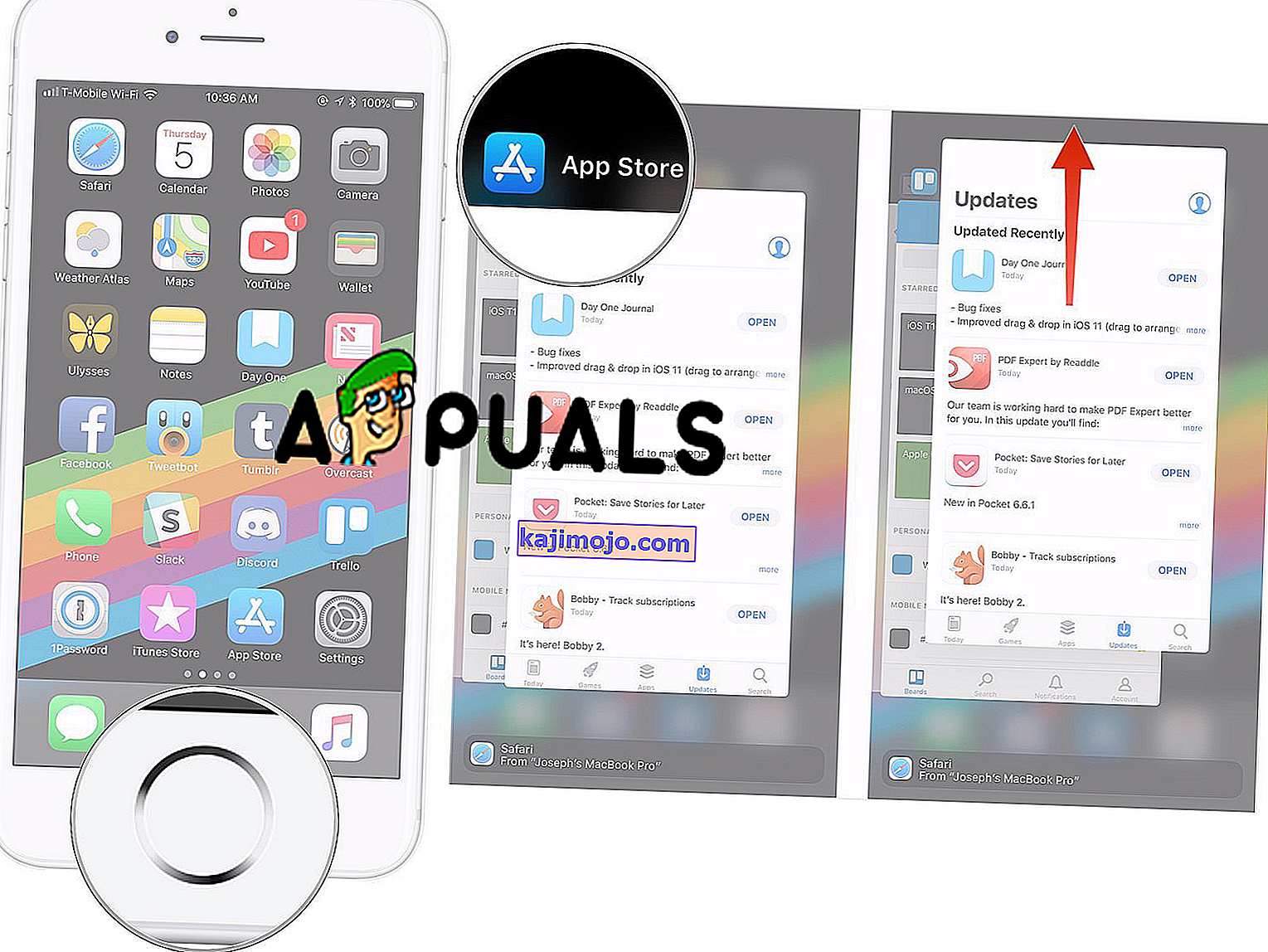
Σημείωση : Στο iPhone X και στα νεότερα μοντέλα δεν υπάρχει κουμπί Home, οπότε ο μόνος τρόπος για να κλείσετε εφαρμογές που εκτελούνται σε iPhone X, iPhone XS, iPhone XS Max και iPhone XR είναι διαφορετικοί.
- Σύρετε προς τα πάνω από το κάτω μέρος της οθόνης .
- Στη συνέχεια, σταματήστε με το δάχτυλό σας στη μέση της οθόνης για ένα δευτερόλεπτο έως ότου εμφανιστούν όλες οι κάρτες εφαρμογών .
Μέθοδος # 2. Ενημέρωση iTunes.
Το πρόβλημα μπορεί να προκύψει επειδή χρησιμοποιείτε μια παλιά έκδοση του iTunes και η απλούστερη λύση είναι απλώς να ελέγξετε για ενημερώσεις και αν υπάρχει νεότερη έκδοση, κατεβάστε και εγκαταστήστε την.
- Ανοίξτε το iTunes στον υπολογιστή ή το Mac σας.
- Ανοίξτε την καρτέλα Βοήθεια από το επάνω μενού.
- Κάντε κλικ στο Έλεγχος για ενημερώσεις. Όταν κάνετε κλικ σε αυτήν την επιλογή, το iTunes θα ξεκινήσει με τον έλεγχο για ενημερώσεις και θα τις εγκαταστήσει εάν υπάρχει νεότερη ενημέρωση.

Αυτή η μέθοδος θα λύσει το πρόβλημα με το iTunes εάν το λογισμικό είναι ξεπερασμένο. Εάν το iTunes σας είναι ενημερωμένο, δοκιμάστε τη δεύτερη μέθοδο μας.
Μέθοδος # 3. Η επιδιόρθωση της περιόδου σύνδεσης συγχρονισμού απέτυχε με τη διαγραφή προηγούμενων αντιγράφων ασφαλείας.
Κατά την ολοκλήρωση της διαδικασίας συγχρονισμού, το iTunes δεν δημιουργεί νέο αρχείο αντιγράφων ασφαλείας, αλλά αντ 'αυτού, θα αντικαταστήσει ή θα επισυνάψει απλά παλιά αντίγραφα ασφαλείας. Μερικές φορές το αντίγραφο ασφαλείας του iTunes μπορεί να είναι κατεστραμμένο, κάτι που μπορεί να οδηγήσει στην αποτυχία έναρξης των προβλημάτων συγχρονισμού Και ίσως το καλύτερο που πρέπει να κάνετε για να επιλύσετε αυτό το πρόβλημα είναι απλώς να διαγράψετε τα προηγούμενα αντίγραφα ασφαλείας.
- Ανοίξτε το iTunes.
- Κάντε κλικ στο μενού Επεξεργασία.
- Κάντε κλικ στις Προτιμήσεις.
- Επιλέξτε τη σωστή συσκευή.
- Διαγράψτε το προηγούμενο.
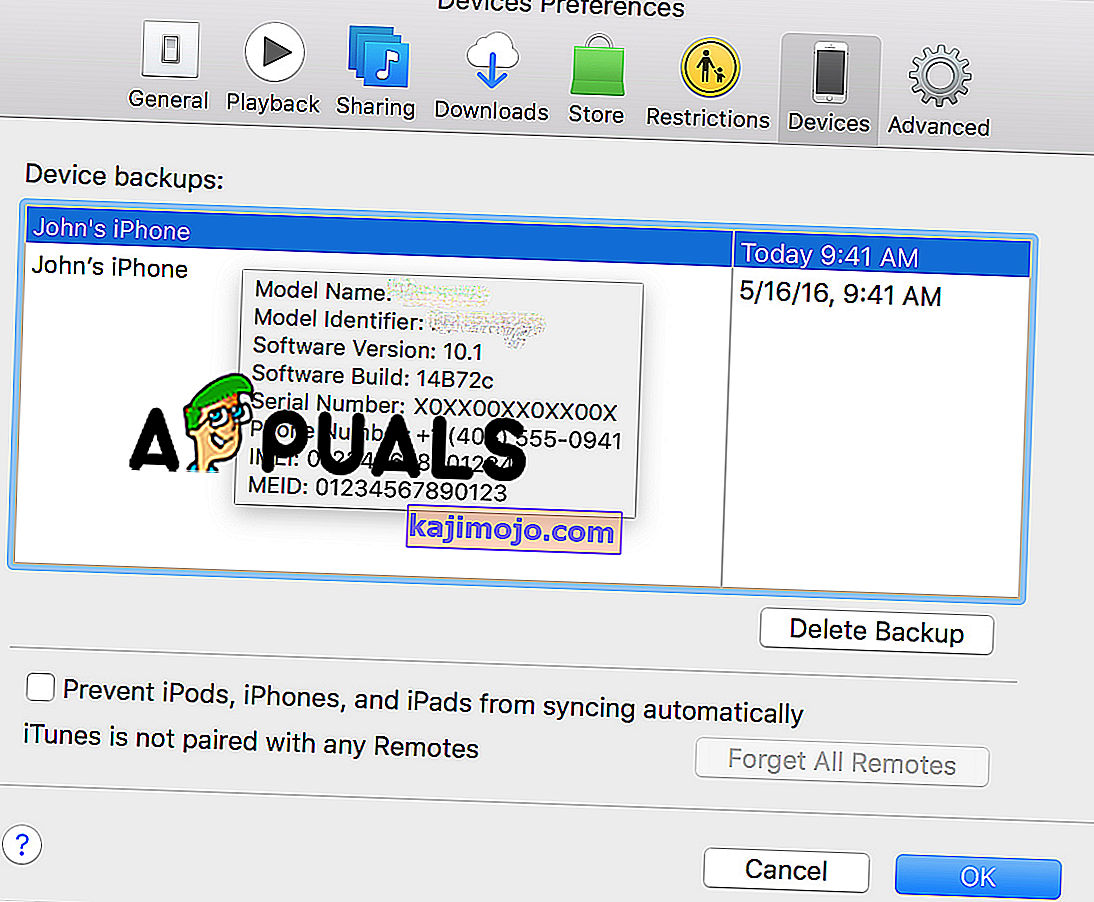
Επίσης, εάν είναι ενεργοποιημένο το κουμπί Επαναφορά ιστορικού συγχρονισμού, κάντε κλικ σε αυτό.